什麼是惡意軟體 HackTool:Win32/Keygen?如何去除?

您是否掃描過您的設備並發現它感染了 HackTool:Win32/Keygen?在您使用破解或金鑰產生器啟動進階軟體後,Windows Defender 可能會自動警告您有關此惡意軟體的存在。
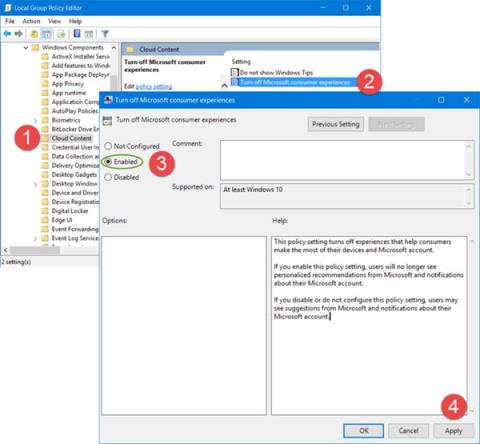
在 Windows 10 系統上,Microsoft 在 Windows Store 上安裝或建議安裝應用程式和遊戲,例如 Candy Crush Soda Saga、Flipboard、Twitter、Photoshop Express、Minecraft...為了能夠做到這一點,Microsoft 使用 Microsoft Consumer Experiences功能整合到Windows 10 中。
然而,每次卸載這些應用程式時,微軟都會建議並顯示其他應用程式的安裝。如果您不想要它或覺得它很煩人,您可以停用 Windows 10 上的 Microsoft 消費者體驗功能。
關閉 Microsoft 消費者體驗
若要關閉 Microsoft 消費者體驗功能,您可以使用群組原則編輯器或登錄編輯程式。
1.使用群組原則編輯器關閉 Microsoft Consumer Experiences
按Windows + X組合鍵開啟進階使用者選單,然後按一下執行開啟執行命令視窗。
在「執行」指令視窗中,輸入指令「gpedit.msc」,然後按下「Enter」鍵開啟群組原則編輯器。
在群組原則編輯器視窗中,導覽至以下鍵:
電腦設定 > 管理範本 > Windows 元件 > 雲端內容
接下來,雙擊「關閉 Microsoft 消費者體驗」選項以開啟「關閉 Microsoft 消費者體驗屬性」視窗。
在這裡,您按一下「已啟用」,然後按一下「套用」。
從現在起,Windows 10 上將停用 Microsoft 消費者體驗功能。
2.使用登錄編輯器
如果您的 Windows 10 版本不支援群組原則編輯器,您可以使用登錄編輯器停用 Microsoft 消費者體驗功能。
首先開啟「執行」對話框,然後在其中輸入regedit命令以開啟登錄編輯程式。在登錄編輯器視窗中,導覽至登錄項目:
HKEY_LOCAL_MACHINE\SOFTWARE\Policies\Microsoft\Windows\CloudContent
接下來,在右側窗格中找到並雙擊「DisableWindowsConsumerFeatures」選項,然後將 DWORD 值變更為1。
如果 DWORD 不存在,您可以建立一個新的 DWORD。
從現在起,Windows 10 上的 Microsoft 消費者體驗功能已被停用。
更多的文章可以參考下面的文章:
祝你好運!
您是否掃描過您的設備並發現它感染了 HackTool:Win32/Keygen?在您使用破解或金鑰產生器啟動進階軟體後,Windows Defender 可能會自動警告您有關此惡意軟體的存在。
探索如何在Windows 10上建立和管理還原點,這是一項有效的系統保護功能,可以讓您快速還原系統至先前狀態。
您可以使用以下 15 種方法輕鬆在 Windows 10 中開啟<strong>裝置管理員</strong>,包括使用命令、捷徑和搜尋。
很多人不知道如何快速顯示桌面,只好將各個視窗一一最小化。這種方法對於用戶來說非常耗時且令人沮喪。因此,本文將向您介紹Windows中快速顯示桌面的十種超快速方法。
Windows Repair 是一款有效的 Windows 錯誤修復工具,幫助使用者修復與 Internet Explorer、Windows Update 和其他重要程式相關的錯誤。
您可以使用檔案總管選項來變更檔案和資料夾的工作方式並控制顯示。掌握如何在 Windows 10 中開啟資料夾選項的多種方法。
刪除不使用的使用者帳戶可以顯著釋放記憶體空間,並讓您的電腦運行得更流暢。了解如何刪除 Windows 10 使用者帳戶的最佳方法。
使用 bootsect 命令能夠輕鬆修復磁碟區引導程式碼錯誤,確保系統正常啟動,避免 hal.dll 錯誤及其他啟動問題。
存檔應用程式是一項功能,可以自動卸載您很少使用的應用程序,同時保留其關聯的檔案和設定。了解如何有效利用 Windows 11 中的存檔應用程式功能。
要啟用虛擬化,您必須先進入 BIOS 並從 BIOS 設定中啟用虛擬化,這將顯著提升在 BlueStacks 5 上的效能和遊戲體驗。








